Kā nomainīt GIF failu noklusējuma programmu operētājsistēmā Windows 7
Windows 7 tiek piegādāts ar vairākiem iestatījumiem noteikta veida failu atvēršanai. Šie sākotnējie iestatījumi ir balstīti uz programmām, kuras iekļauj noklusējuma Windows 7 instalēšana, lai gan daudzi no šiem iestatījumiem var tikt mainīti, kad sākat instalēt papildu programmas datorā. Viens izplatīts failu tips, ar kuru jūs sastapsities, ir .gif faili. Tie ir attēlu faili, kas tiek izmantoti vietnēs, programmās un galvenokārt jebkur citur, kur jūs varētu saskarties ar attēlu. Kad, veicot operētājsistēmas Windows 7 dubultklikšķi uz .gif faila, tas tiks atvērts pārlūkprogrammā Internet Explorer. Tātad, ja vēlaties mainīt šo uzvedību un atvērt to ar citu lietojumprogrammu, piemēram, Windows fotoattēlu skatītāju, kas tiek atvērts, veicot dubultklikšķi uz .jpeg faila, izpildiet tālāk sniegto apmācību.
Izmantojiet fotoattēlu skatītāju, lai operētājsistēmā Windows 7 atvērtu .gif failus pēc noklusējuma
Fotoattēlu skatītājs ir mana personīgā izvēle, jo man ir tendence daudz mapi saglabāt failus vienā mapē, un Photo Viewer padara vienkāršu lietu, izmantojot tastatūras bultiņas, lai tās ritinātu. Bet, ja jums ir cita programma, kuru jūs labprātāk izmantotu, varat aizstāt šīs apmācības daļu, kurā kā noklusējuma GIF programmu izvēlos Photo Viewer.
Ņemiet vērā, ka Photo Viewer izmantošana ietekmēs animēto .gif failu parādīšanas veidu. Ja jūsu datorā primārā nepieciešamība skatīt .gif failus ir paredzēta animētiem .gif, tad jums, iespējams, labāk noderēs, izmantojot Internet Explorer.
Noklusējuma programmas iestatīšana, ja zināt, kur atrodas GIF fails
1. solis: Ar peles labo pogu noklikšķiniet uz .gif faila, noklikšķiniet uz Atvērt ar un pēc tam noklikšķiniet uz opcijas Izvēlēties noklusējuma programmu .

2. darbība. Noklikšķiniet uz bultiņas pa labi no citām programmām, ja neparādās vajadzīgā programma.
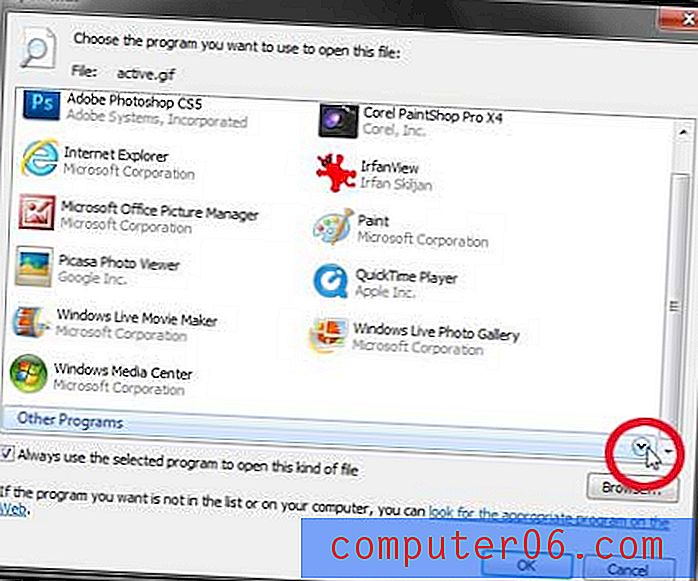
3. solis: noklikšķiniet uz programmas, kuru vēlaties izmantot, lai atvērtu savus GIF failus, pēc tam noklikšķiniet uz pogas Labi .
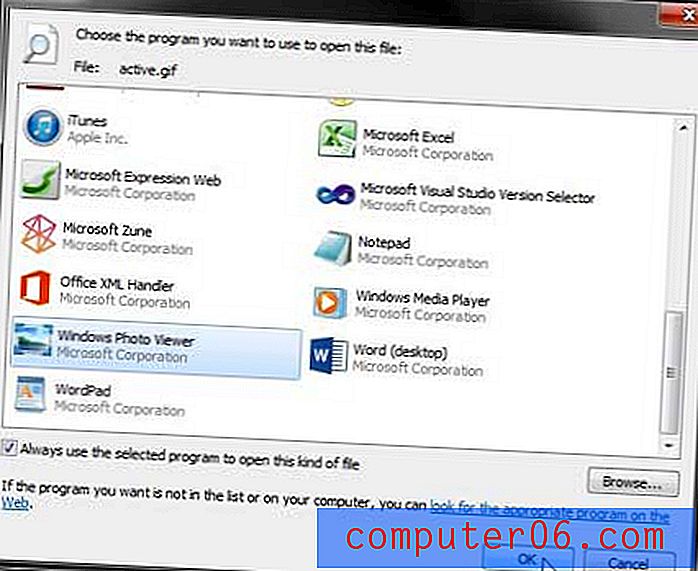
Noklusējuma programmas iestatīšana, ja nevarat atrast GIF failu
1. darbība: noklikšķiniet uz pogas Sākt ekrāna apakšējā kreisajā stūrī un pēc tam noklikšķiniet uz opcijas Noklusētās programmas .
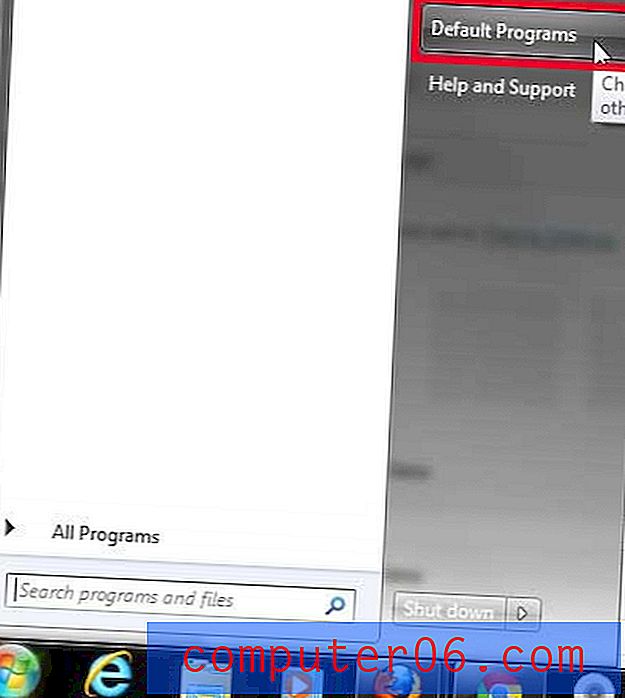
2. darbība: noklikšķiniet uz opcijas Saistīt faila tipu vai protokolu ar programmu .

3. solis: ritiniet uz leju, lai izvēlētos .gif opciju, pēc tam noklikšķiniet uz pogas Mainīt programmu .
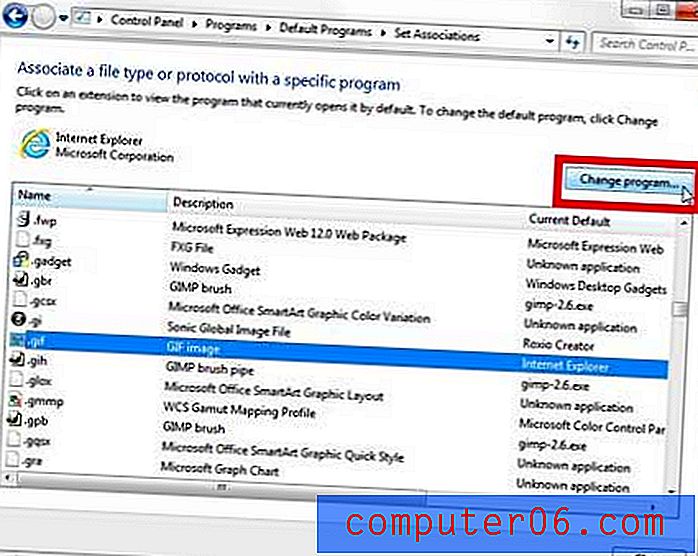
4. solis: noklikšķiniet uz pogas pa labi no citām programmām .
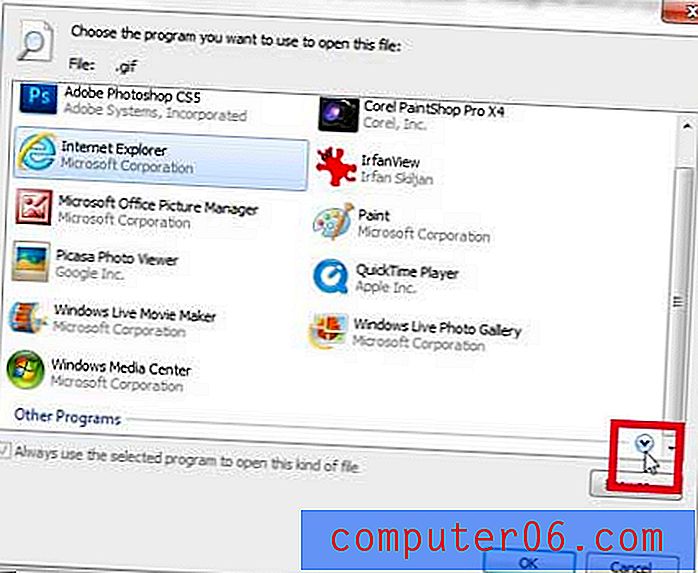
5. darbība: noklikšķiniet uz opcijas Windows fotoattēlu skatītājs un pēc tam noklikšķiniet uz pogas Labi .
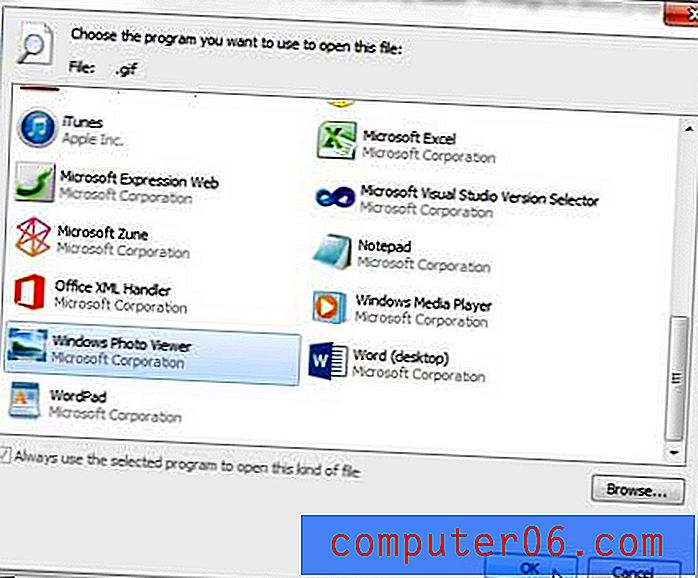
Ja jums rodas grūtības pateikt, vai fails ir .gif vai nē, varat izlasīt šo rakstu, lai uzzinātu, kā Windows 7 parādīt faila nosaukuma paplašinājumus.
Amazon dāvanu kartes ir ideāla dāvana tam cilvēkam jūsu dzīvē, kurš mīl iepirkšanos tiešsaistē. Jūs varat tos iegādāties tieši no Amazon, kur jums būs iespēja pielāgot dāvanu karti ar saviem attēliem vai izvēlēties no vairākiem populāriem iepriekš izgatavotiem dizainparaugiem.



